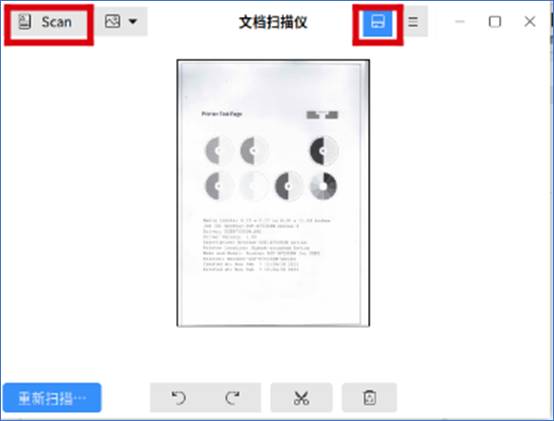说明:
1,由于不同用户单位在国产系统中,允许使用的扫描软件各不相同,本文档中仅扫描易软件举例,仅供参考。
2,本文档不代表兄弟公司指定或推荐用户使用举例中的扫描易软件,仅作为操作演示、参考。
操作步骤:
1,点击进入:国产操作系统驱动适配查询和下载页面
2,可以输入机器型号搜索相关驱动,也可以按照打印机或扫描仪的分类查询是否适配国产操作系统。(如果无法查找到所需机型,说明国产系统暂不支持该机型。)
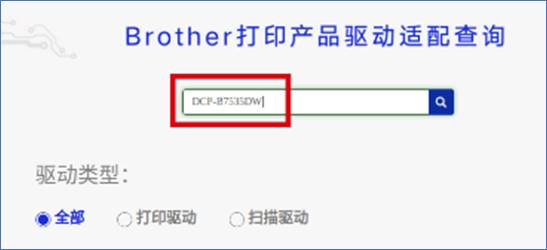
3,如果输入的机器型号可以适配国产操作系统,可以依次点击选择操作系统版本,CPU架构的类型,下载所需的打印或扫描驱动。(请注意与您的网络管理员核对操作系统版本,电脑的CPU架构的类型,以便正确的选择下载和安装所需驱动)
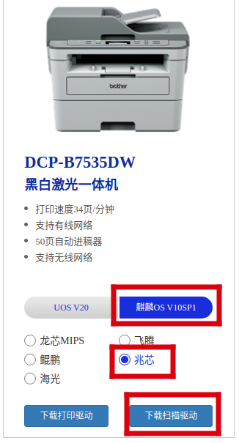
4,在电脑中找到并双击下载的压缩文件,
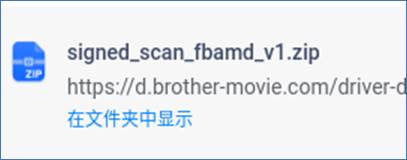
双击打开文件目录
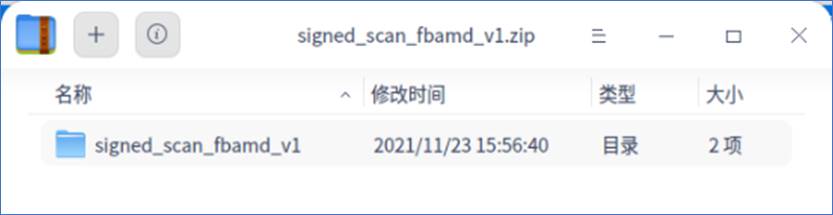
双击红框中的扫描驱动文件
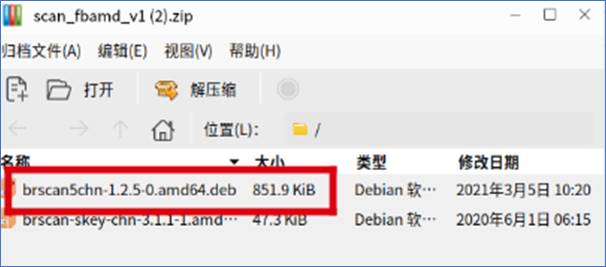
5,安装过程中需要输入当前用户的密码授权安装;安装完毕后,点击“完成“;
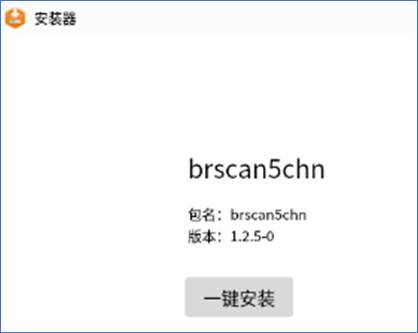
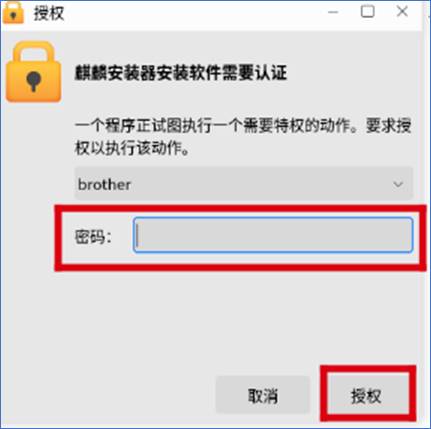
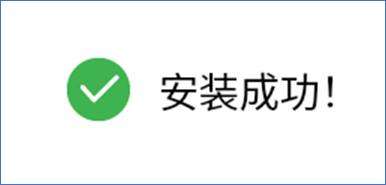
6,点击统信桌面下方的任务栏中,点击黄框中的应用商店图标,在商店的搜索栏中搜索”文档扫描仪““后,点击并下载安装搜索到的”文件扫描仪“软件;

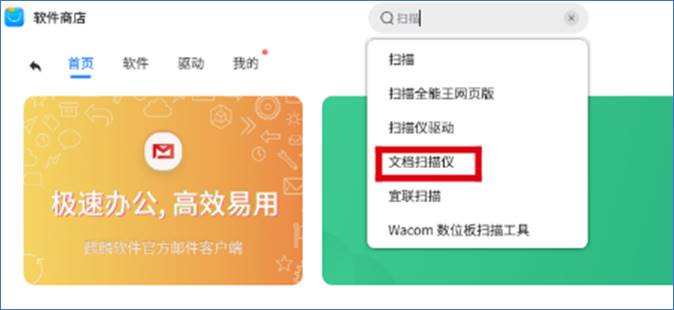
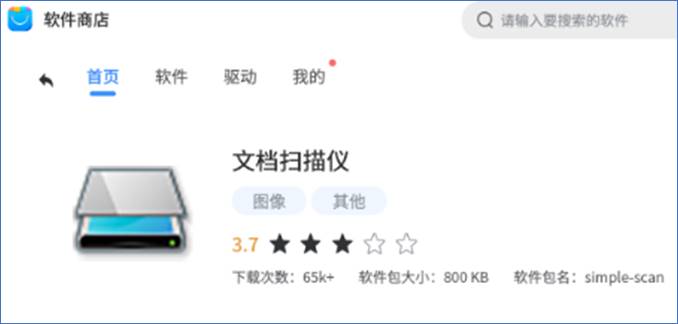
7,安装完毕后,打开文档扫描仪软件;稍等一会,软件会在红框位置显示搜索到的扫描设备,点击左上角“扫描”按钮,就可以扫描了。
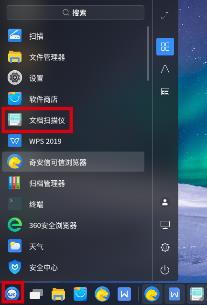
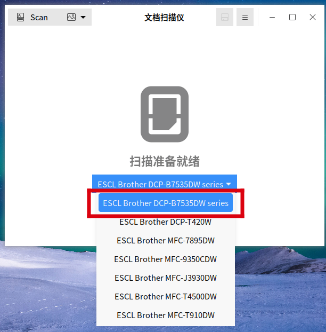
8,点击文档扫描仪软件顶部右侧红框中的按钮,选择“扫描首选项”,可以选择一些扫描参数。
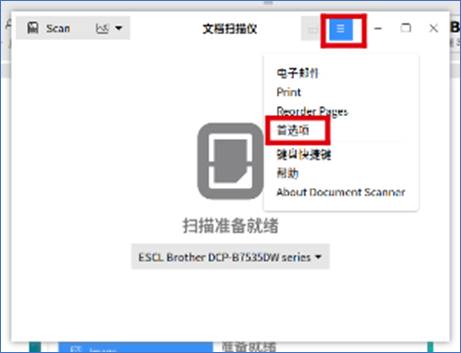
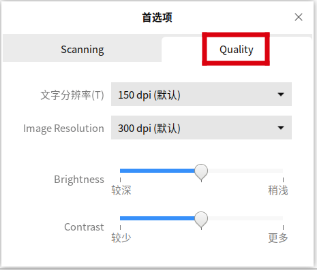
9,在scan“按钮右边的下拉菜单中,可以选择扫描的原稿是多页?单页?文档?图片?
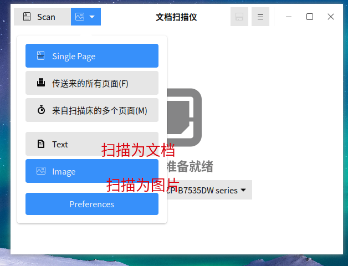
10,点击“scan”按钮即可扫描,扫描完毕后,可以点击右上角的保存按钮,选择保存文件的路径,以及保存文件的格式(JPG,PDF等等)